Занятие 4-3. Автоматическое группирование элементов атрибутов
Применимо к:
 SQL Server Analysis Services Azure Analysis Services
SQL Server Analysis Services Azure Analysis Services  Fabric/Power BI Premium
Fabric/Power BI Premium
При просмотре куба обычно выполняется распределение по измерениям элементов одной иерархии атрибута на основе элементов другой иерархии атрибута. Например, можно сгруппировать продажи по таким признакам, как город, приобретенный товар или пол. Однако для некоторых типов атрибутов полезно иметь microsoft SQL Server Analysis Services автоматически создавать группировки элементов атрибутов на основе распределения элементов в иерархии атрибутов. Например, вы можете SQL Server Analysis Services создавать группы годовых значений дохода для клиентов. При этом пользователь, просматривающий иерархию атрибута, будет видеть названия и значения групп вместо самих элементов групп. Данный подход ограничивает количество отображаемых уровней, что упрощает анализ данных.
Свойство DiscretizationMethod определяет, создает ли SQL Server Analysis Services группировки, и тип выполняемой группировки. По умолчанию SQL Server Analysis Services не выполняет группирование. При включении автоматического группирования можно разрешить SQL Server Analysis Services автоматически определять лучший метод группировки на основе структуры атрибута или выбрать один из алгоритмов группировки в следующем списке, чтобы указать метод группировки:
EqualAreas
SQL Server Analysis Services создает диапазоны групп, чтобы общее количество элементов измерения распределялось поровну между группами.
Кластеры
SQL Server Analysis Services создает группы, выполняя одномерные кластеризация входных значений с помощью метода K-Средний кластеризация с распределениями Гауссов. Эта функция применима только в отношении числовых столбцов.
После выбора метода группирования необходимо указать количество групп, используя свойство DiscretizationBucketCount . Дополнительные сведения см. в разделе Элементы атрибутов группы (дискретизация)
В ходе выполнения задач данного раздела будут опробованы следующие критерии группирования: значение годового дохода в измерении Заказчик , количество часов отсутствия по болезни в измерении Сотрудники , данные о количестве часов отпуска сотрудников в измерении Сотрудники . Затем вы обработаете и просмотрите куб SQL Server Analysis Services Tutorial, чтобы просмотреть эффект групп участников. На конечной стадии будут изменены свойства групп элементов, чтобы выявить эффект от изменения типа группирования.
Группирование элементов иерархии атрибута в измерении «Заказчик»
В обозревателе решений дважды щелкните элемент Заказчик в папке Измерения . Откроется конструктор измерений для измерения "Заказчик".
На панели Представление источника данных щелкните правой кнопкой мыши таблицу Заказчик и выберите пункт Просмотр данных.
Обратите внимание на диапазон данных в столбце YearlyIncome . Указанные значения используются для заполнения иерархии атрибута Yearly Income , если не включено группирование элементов.
Закройте вкладку Просмотр таблицы Customer .
На панели Атрибуты выберите атрибут Yearly Income.
В окне свойств измените значение свойства DiscretizationMethod на Automatic , а значение свойства DiscretizationBucketCount — на 5.
На следующем рисунке показаны измененные свойства атрибута Yearly Income.
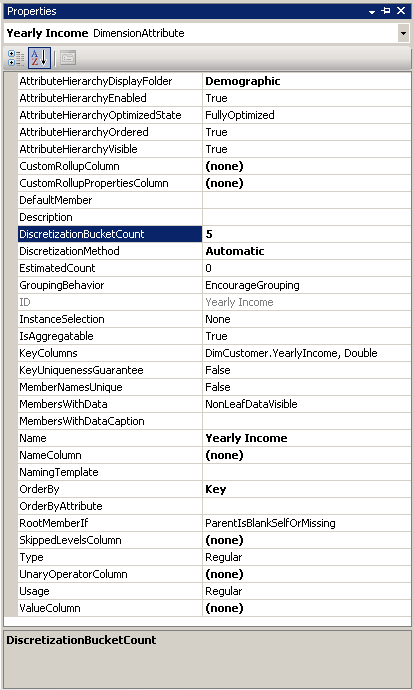
Группирование элементов иерархии атрибута в измерении Employee
В конструкторе измерений откройте измерение «Сотрудник».
На панели Представление источника данных щелкните правой кнопкой мыши таблицу Сотрудник и выберите пункт Просмотр данных.
Обратите внимание на значения столбцов SickLeaveHours и VacationHours .
Закройте вкладку Просмотр таблицы Employee .
На панели Атрибуты выберите атрибут Sick Leave Hours.
В окне свойств измените значение свойства DiscretizationMethod на Clusters , а значение свойства DiscretizationBucketCount — на 5.
На панели Атрибуты выберите атрибут Vacation Hours.
В окне свойств измените значение свойства DiscretizationMethod на Равные области , а значение свойства DiscretizationBucketCount на 5.
Просмотр измененных иерархий атрибутов
В меню Сборка SQL Server Data Tools выберите Команду Развернуть учебник по службам Analysis Services.
После успешного завершения развертывания переключитесь на Designer куба SQL Server Analysis Services Tutorial и нажмите кнопку Повторно подключиться на вкладке Браузер.
Щелкните ярлык Excel, а затем выберите Включить.
Перетащите меру Продажи через Интернет — сумма продаж в область значений списка полей сводной таблицы.
В списке полей разверните измерение Продукт , а затем перетащите пользовательскую иерархию Линии моделей товаров в область Метки строк списка полей.
В списке полей разверните измерение Заказчик , разверните папку отображения Демография и перетащите иерархию атрибута Годовой доход в область Метки столбцов .
Теперь элементы иерархии атрибута Годовой доход сгруппированы в шесть сегментов, один из которых содержит данные о клиентах с неизвестным годовым доходом. Отображаются не все сегменты.
Удалите иерархию атрибута Годовой доход из области столбцов и удалите меру Продажи через Интернет — сумма продаж из области Значения .
Добавьте меру Товарооборот посредников — сумма продаж в область данных.
В списке полей разверните измерение Сотрудник , затем узел Организация, а затем перетащите Часы отсутствия по болезни в область Метки столбцов.
Обратите внимание, что все продажи были сделаны сотрудниками, включенными в одну из двух групп. Кроме того, обратите внимание, что сотрудники, отсутствовавшие по болезни от 32 до 42 часов, сделали существенно больше продаж, чем сотрудники, отсутствовавшие от 20 часов до 31 часа.
На приведенном ниже рисунке приведена зависимость объемов продаж от количества часов отпуска по болезни.
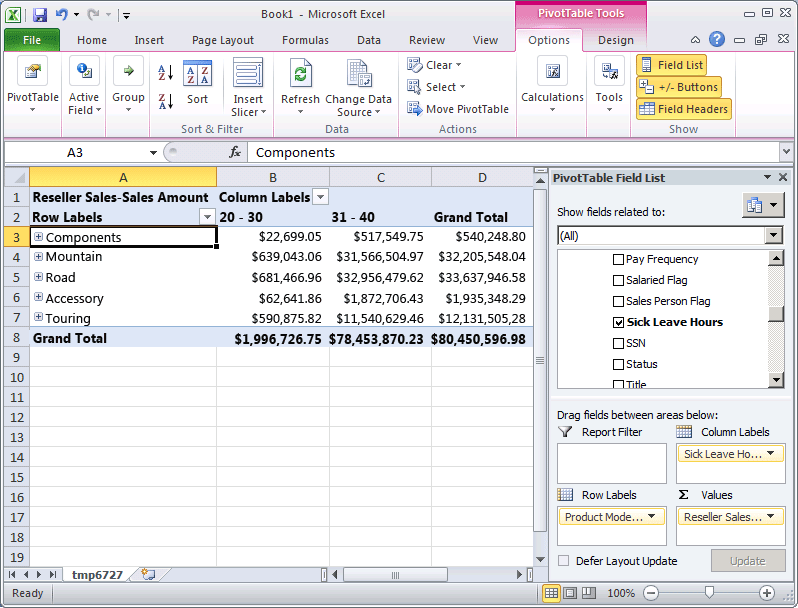
Удалите иерархию атрибута Sick Leave Hours из раздела столбцов панели Данные .
Добавьте столбец Vacation Hours к разделу столбцов панели Данные .
Обратите внимание, что отображаются две группы, созданные с помощью метода группирования по равным областям. Остальные три группы не показаны, так как не содержат значений.
Изменение свойств группирования и просмотр результата изменений
Откройте в конструкторе измерений измерение Сотрудник и выберите на панели Атрибуты атрибут Часы отпуска .
В окне свойств задайте для свойства DiscretizationBucketCount значение 10.
В меню Сборка SQL Server Data Tools выберите Команду Развернуть учебник по службам Analysis Services.
После успешного завершения развертывания вернитесь к Designer Куба для куба SQL Server Analysis Services Tutorial.
На вкладке Обозреватель нажмите кнопку Повторное подключение , щелкните значок Excel и снова создайте сводную таблицу, чтобы просмотреть результаты изменения метода группирования.
Перетащите меру «Товарооборот посредников — сумма продаж» в область значений
Перетащите атрибут «Часы отпуска» (в папке «Организация сотрудников») в область столбцов
Перетащите атрибут «Линии моделей товаров» в область строк
Обратите внимание, что созданы три группы элементов атрибута Часы отпуска , в которых содержатся значения по продажам товаров. В остальных 7 группах содержатся элементы без данных о продажах.
Следующая задача занятия
Скрытие и отключение иерархий атрибутов
См. также:
Обратная связь
Ожидается в ближайшее время: в течение 2024 года мы постепенно откажемся от GitHub Issues как механизма обратной связи для контента и заменим его новой системой обратной связи. Дополнительные сведения см. в разделе https://aka.ms/ContentUserFeedback.
Отправить и просмотреть отзыв по